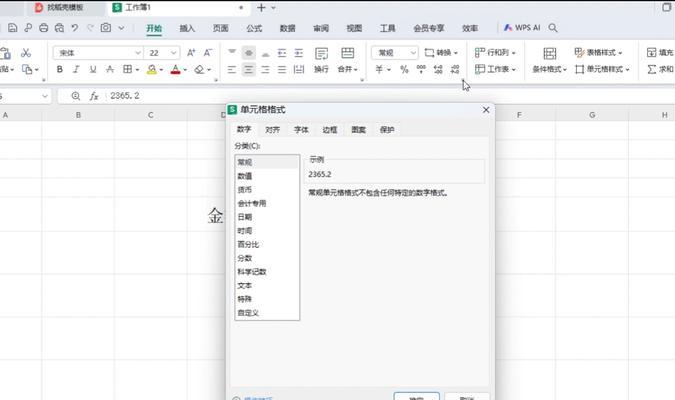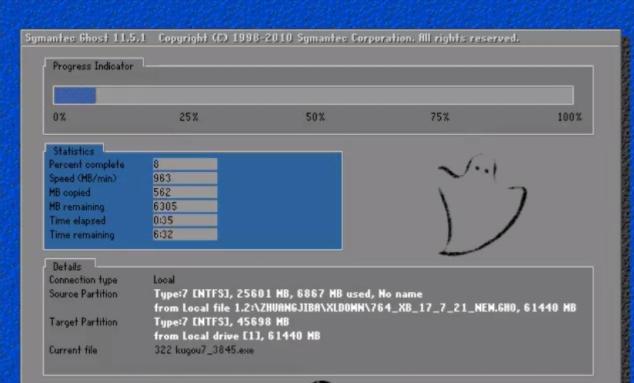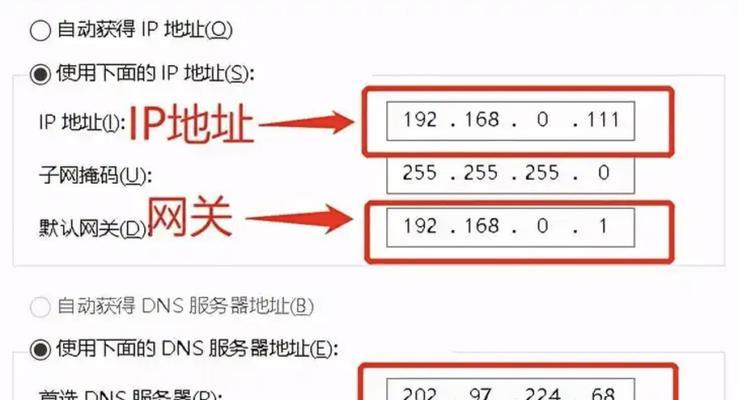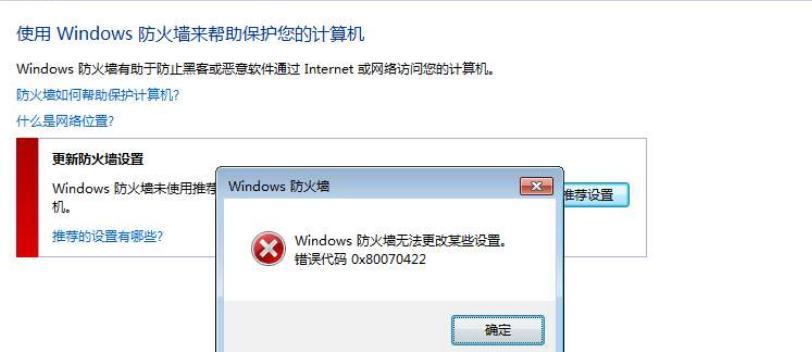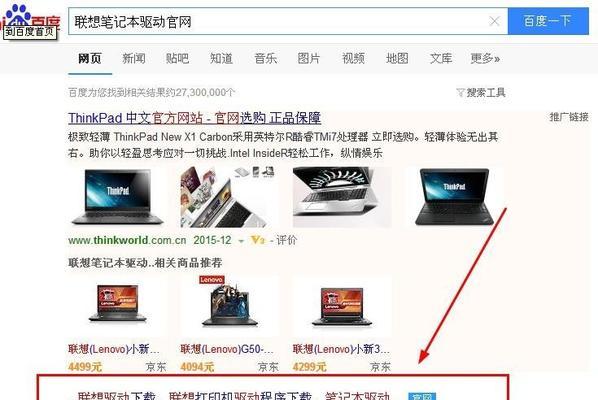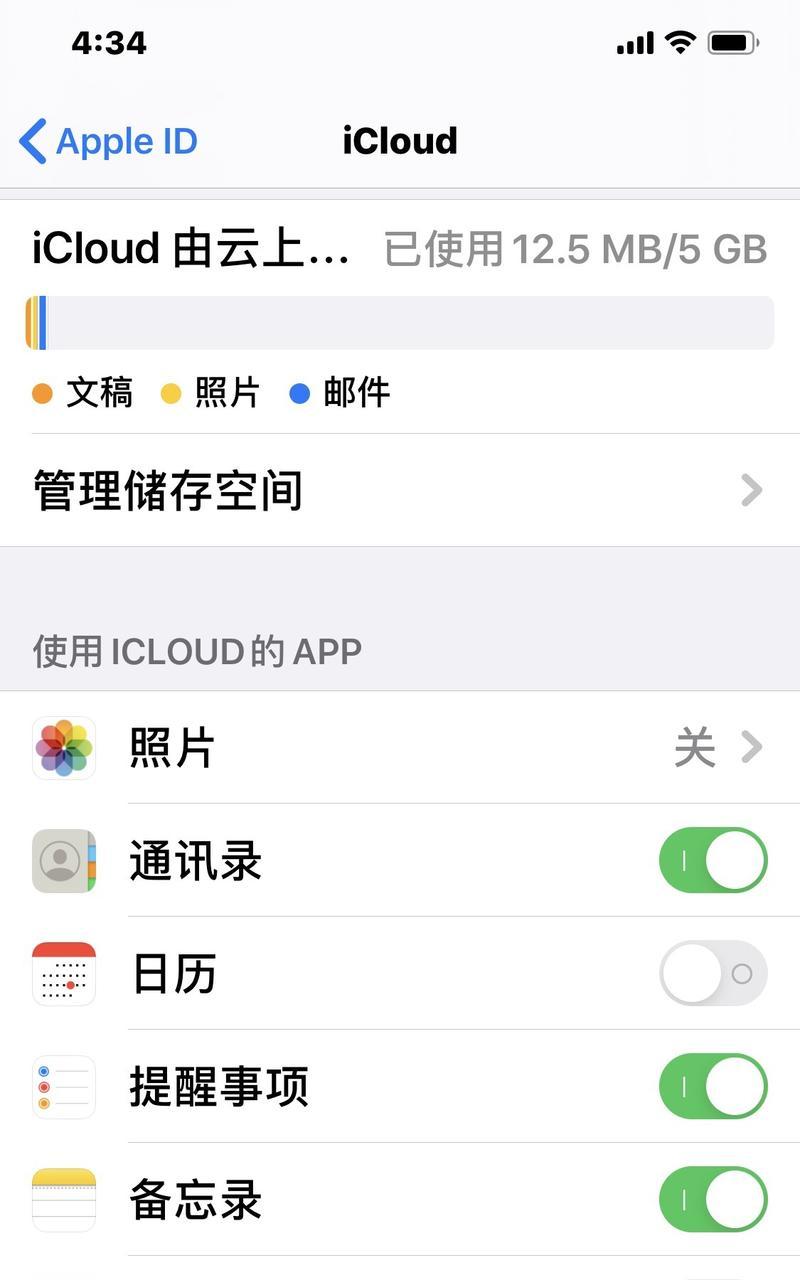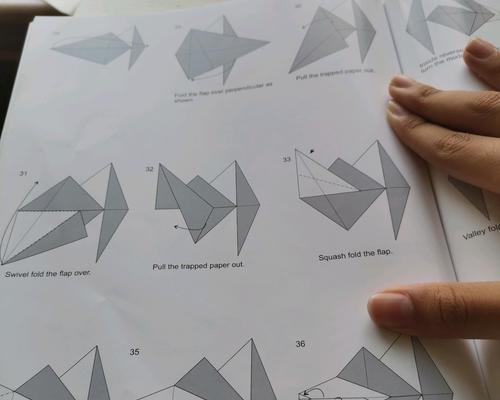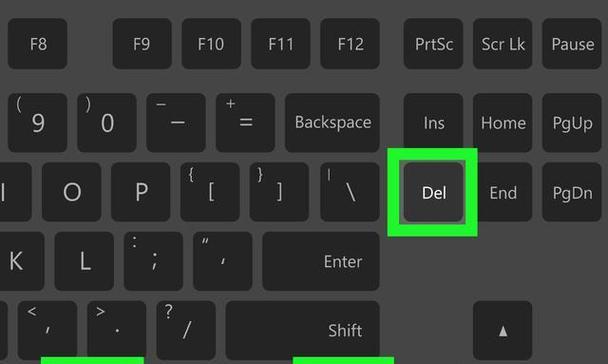随着时间的推移,我们的电脑系统可能会变得缓慢、不稳定或受到病毒的侵扰。在这种情况下,重装操作系统是一个有效的解决方案。本文将详细介绍如何使用U盘来重新安装联想电脑系统,使您的电脑恢复良好的性能和稳定性。

一、确保备份重要文件
在开始重装之前,请确保您已经备份了您电脑上的所有重要文件。由于系统重装会将所有数据删除,备份是防止数据丢失的重要步骤。
二、选择合适的U盘
选择一个容量大于8GB的U盘,并确保其是可读写的。这样才能够存储和传输安装文件。

三、下载联想官方系统镜像
在联想官方网站上下载适用于您电脑型号的系统镜像文件。确保选择正确的版本以兼容您的硬件设备。
四、格式化U盘并创建启动盘
插入U盘后,打开磁盘管理工具,对U盘进行格式化操作。使用专业的启动盘制作工具,如Rufus,将系统镜像文件写入U盘并创建可引导的启动盘。
五、设置电脑启动顺序
重启电脑时,按下相应的热键(通常是F12、F2或Del键)进入BIOS设置界面。在“启动选项”中将U盘设为首选启动设备,并保存更改。
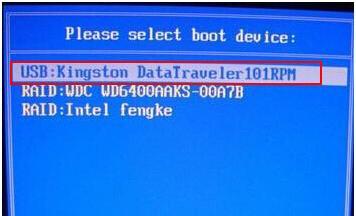
六、重启电脑并进入安装界面
重启电脑后,系统将从U盘启动。按照屏幕上的指示,选择安装语言和其他设置,然后点击“下一步”继续安装过程。
七、选择安装类型
在安装类型界面上,选择“自定义(高级)”,这样您可以对分区进行自定义设置,如格式化磁盘、创建新分区等。
八、选择安装位置
在选择安装位置界面上,选择您要安装系统的磁盘。如果您只有一个硬盘,则默认情况下它会被选中。
九、等待安装完成
点击“下一步”后,系统将开始复制文件、安装程序和驱动程序。这个过程可能需要一段时间,请耐心等待直至安装完成。
十、设置个人偏好
安装完成后,您需要根据个人喜好来设置电脑名称、用户账户、密码等。确保您设置一个强密码以保护您的个人信息安全。
十一、安装驱动程序
打开联想官方网站,下载并安装适用于您电脑型号的驱动程序。这些驱动程序将确保您的硬件设备可以正常工作。
十二、更新系统和安装软件
通过WindowsUpdate更新系统并安装最新的补丁和更新。根据个人需求安装您需要的软件程序,如浏览器、办公套件等。
十三、恢复个人文件
从之前备份的文件中恢复您的个人文件、图片、音乐等。确保将这些文件放在适当的位置,以便您可以轻松访问和使用。
十四、优化系统设置
根据个人喜好,对系统设置进行优化,如调整电源选项、清理临时文件、禁用不必要的启动项等,以提升系统性能和响应速度。
十五、
通过本文所介绍的步骤,您已经成功地使用U盘重装了联想电脑系统。重装操作系统可以使电脑重新焕发活力,提升性能和稳定性。希望本教程对您有所帮助!